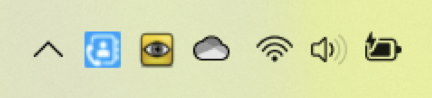Installation und Konfiguration
Folgend sind alle nötigen Schritte, um die App Admins zuzuweisen festgehalten.
Voraussetzungen
- innovaphone PBX mit App-Plattform mindestens in Version V13r2sr1
Installation
App Installation über den innovaphone myApps Store
Die App ist im innovaphone myApps Store erhältlich.
Sollte ein Update für die App veröffentlicht worden sein, kann dieses über den gleichen Weg installiert werden. Ist die Installation erfolgreich beendet, können nun Instanzen der App erstellt werden.
Konfiguration der Instanz
Instanz einrichten
Nachdem die App installiert wurde, können eine oder mehrere Instanzen eingerichtet werden.
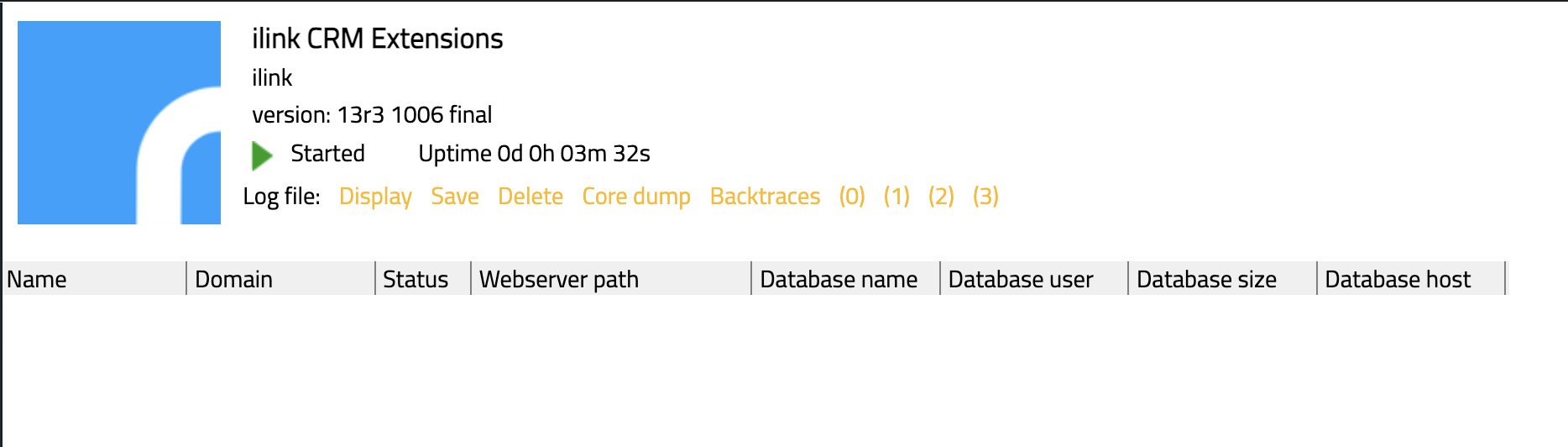
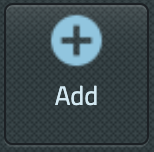
Die Instanz muss entsprechend der Systemumgebung konfiguiert werden.
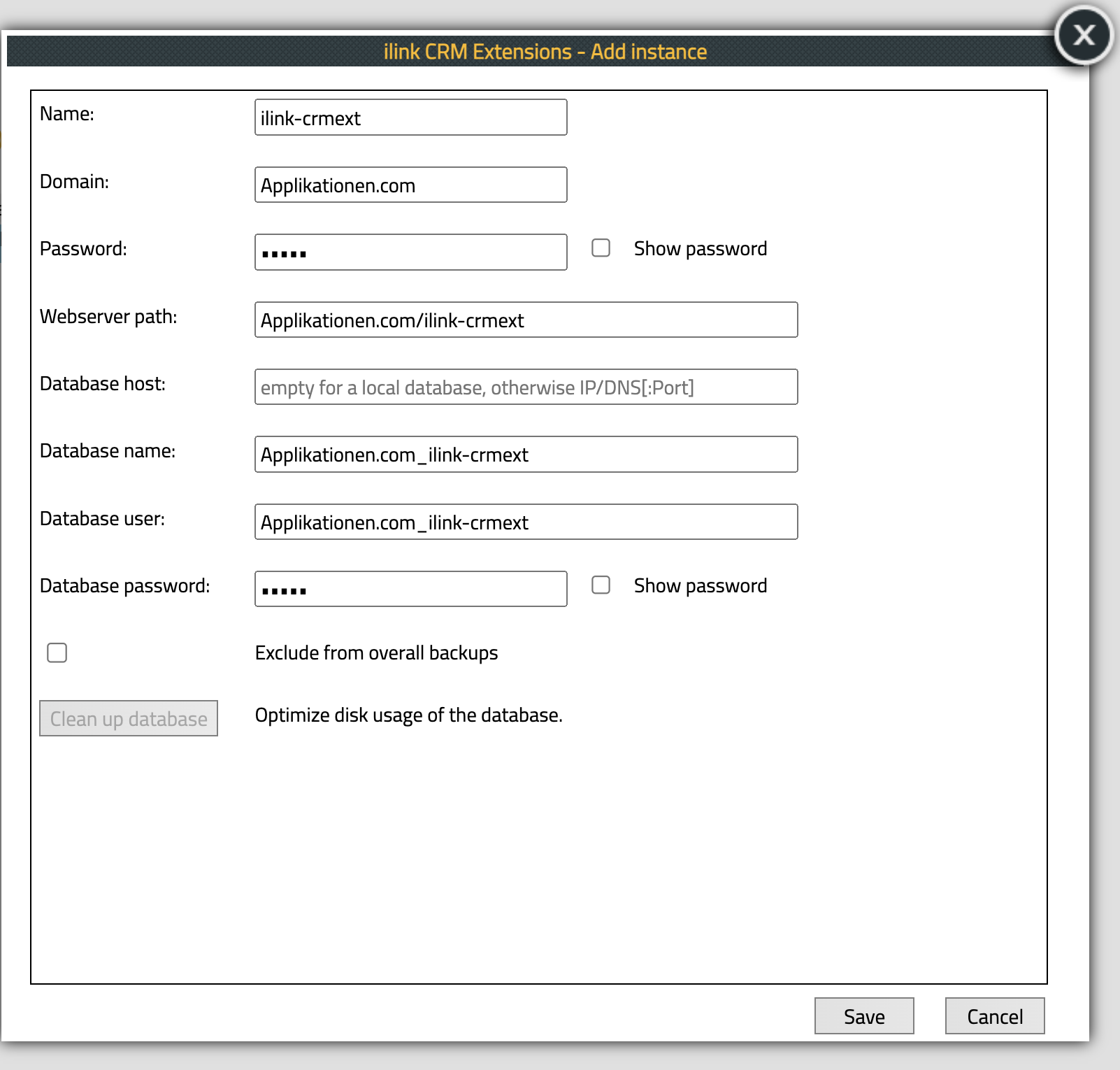
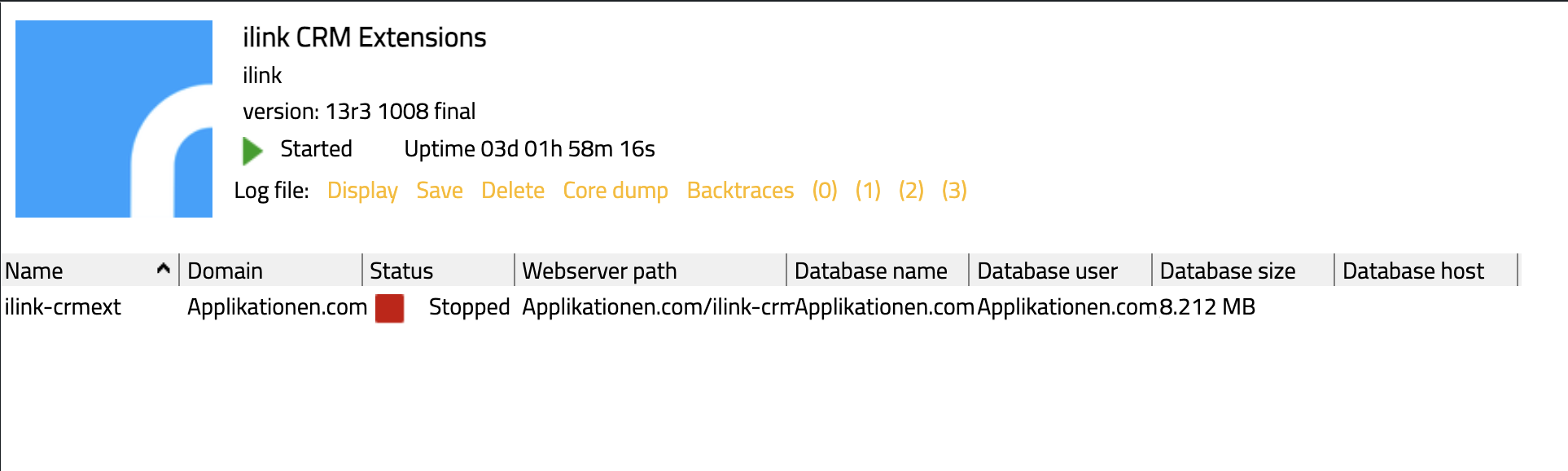
Nach dem Erstellen der Instanz muss diese über den Start-Knopf gestartet werden. Die Instanz startet und ist in dem PBX Manager als App aufgeführt.
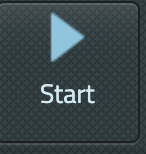
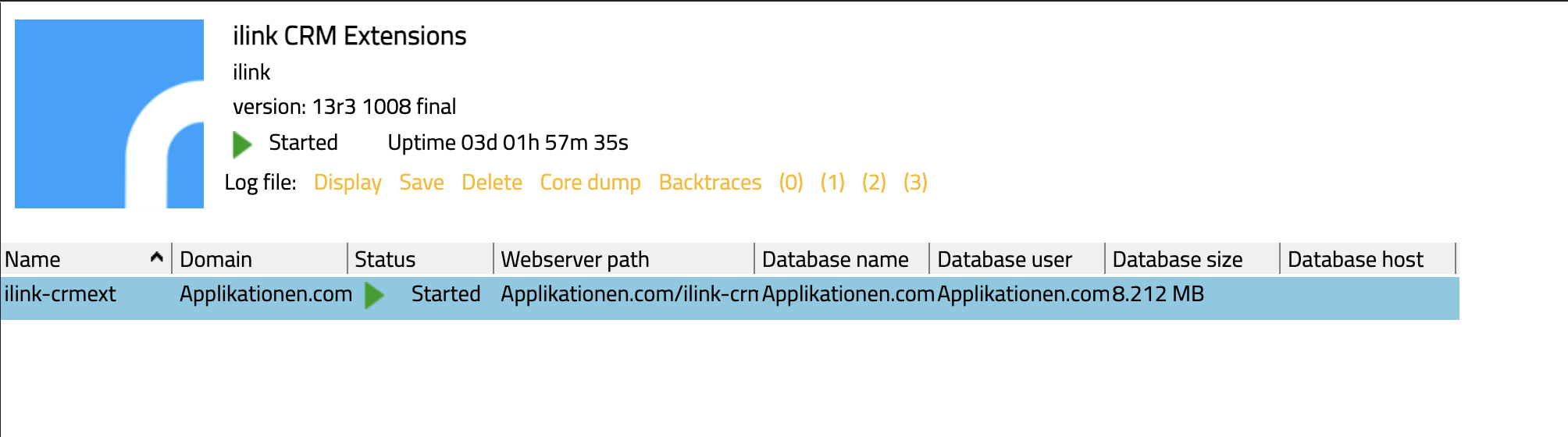
PBX-Objekte einrichten
Über die PBX-Manager-App müssen die PBX-Objekte für Admins eingerichtet werden.
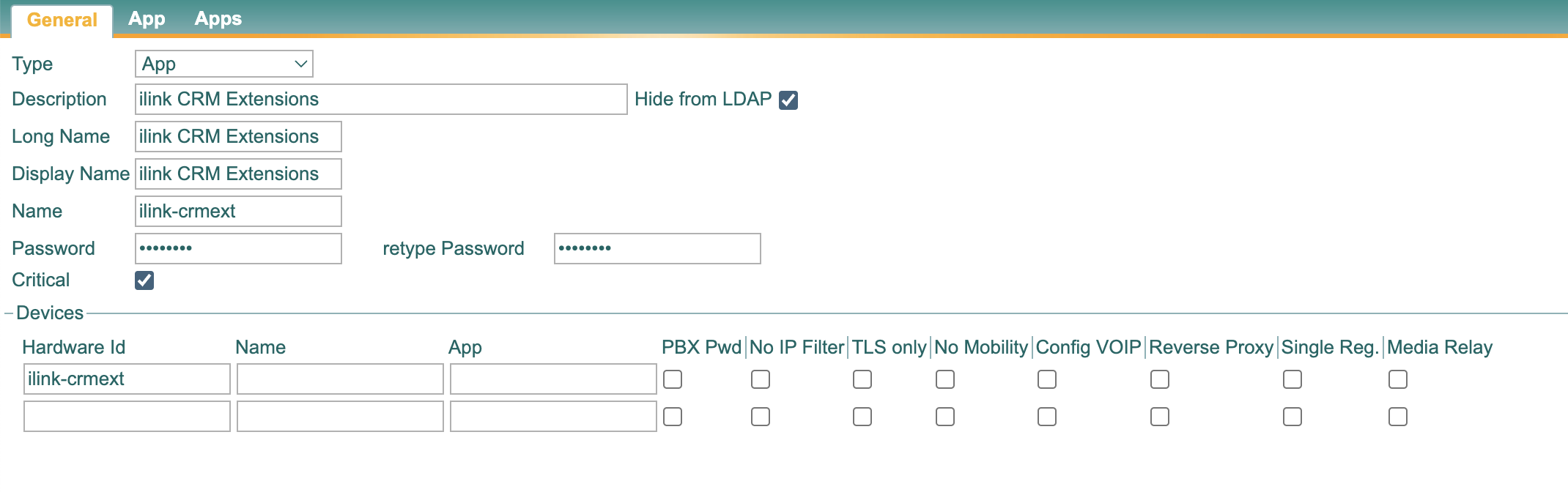
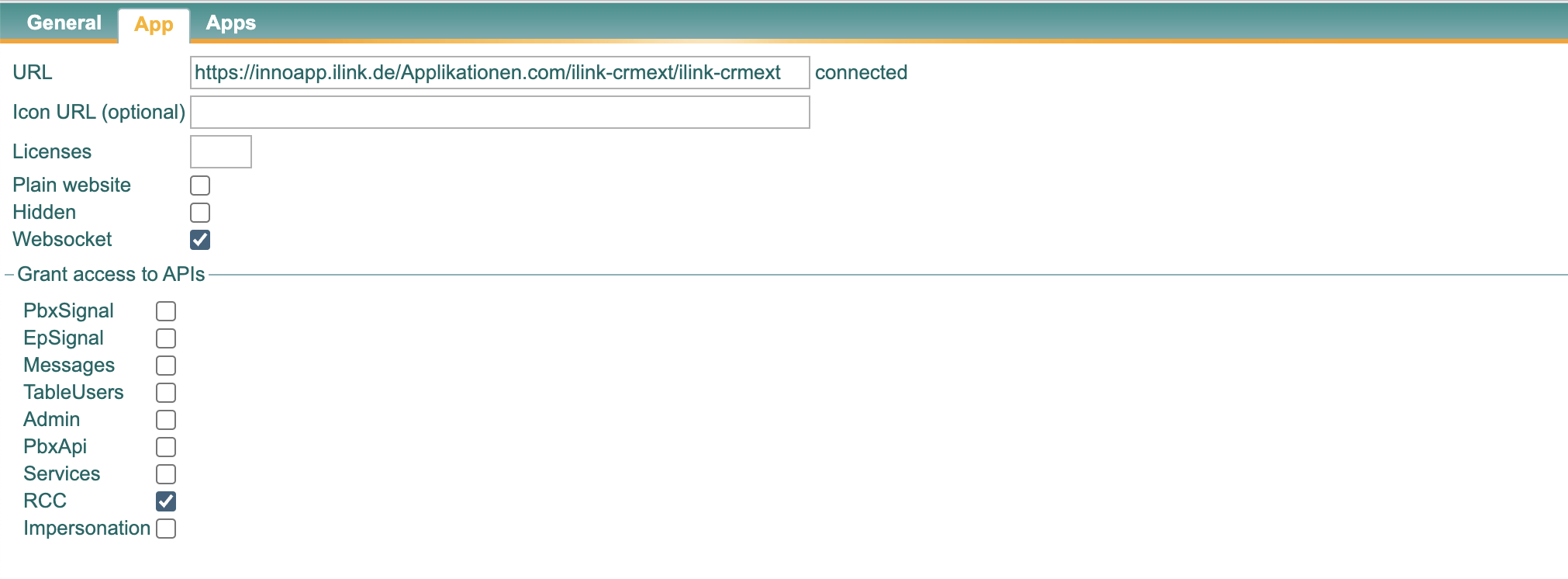
Der Name dieser Einträge dient als Beschriftung für die Einträge in den myApps Clients. In diesem Fall bietet sich 'ilink-crmext Admin' als Name an.
Download des Windows App Client
Windows App Client ilinkCRMExtensions.msi
Client einrichten
Wenn der Client das erste Mal gestartet wird, muss die HTTP-Adresse der innovaphone-PBX sowie Benutzername und Passwort konfiguriert werden. Im Windows Tray befindet sich das App-Icon. Mit Rechts-Klick können die Einstellungen geöffnet werden.
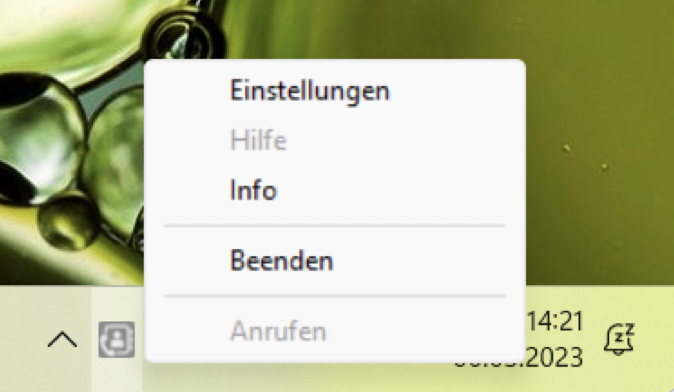
In den Einstellungen müssen die HTTP-Adresse der innovaphone-PBX sowie Benutzername und Passwort konfiguriert werden. Benutzername und Passwort sind von dem PBX User der lokal in dem myApps Client angemeldet ist.
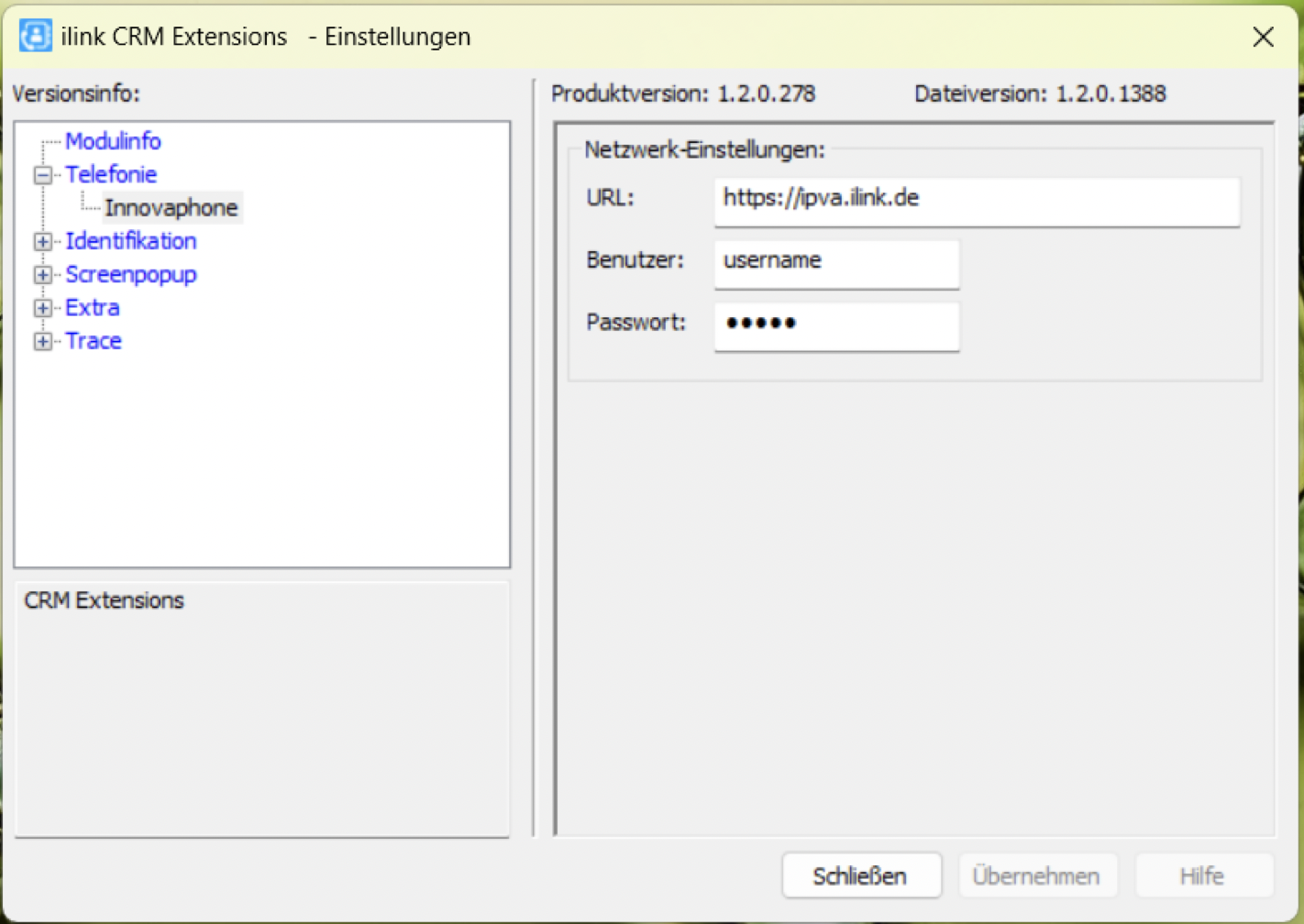
Nachdem die Konfiguration erfolgreich durchgeführt wurde, wechselt das App-Icon von grau auf blau. Das blaue Icon zeigt, das die Client App erfolgreich mit der innovaphone-Anlage verbunden ist.